
【VRChat】撫でる/撫でられる時に知っておくといい機能
初めましてまたはお久しぶり、名月院ミア(めいげついんみあ)です。
普段はVRChatでぶらぶらしながら、なでなでやお話したりしています。
VR上での汎用的で基本的な撫で方は以前の記事で解説してますのでそちらを確認してください。
今回はVRChatで撫でる/撫でられる時に使える機能の解説です。
最近VRChatのアップデートが高頻度で行われてる為、機能や挙動が変更される事が予想されるので注意してください。
この記事は2023/04/20時点で正式リリースされている物を解説しています。
なでなでしたり、されたりする時の個人的オススメを記載しますがONするかOFFするかなどの調整は各自の判断で行ってください。
また記事を参考に行ったことで発生したトラブルや損失、損害に対して、
筆者は一切の責任を取りません。
パーソナルスペース(PERSONAL SPACE)
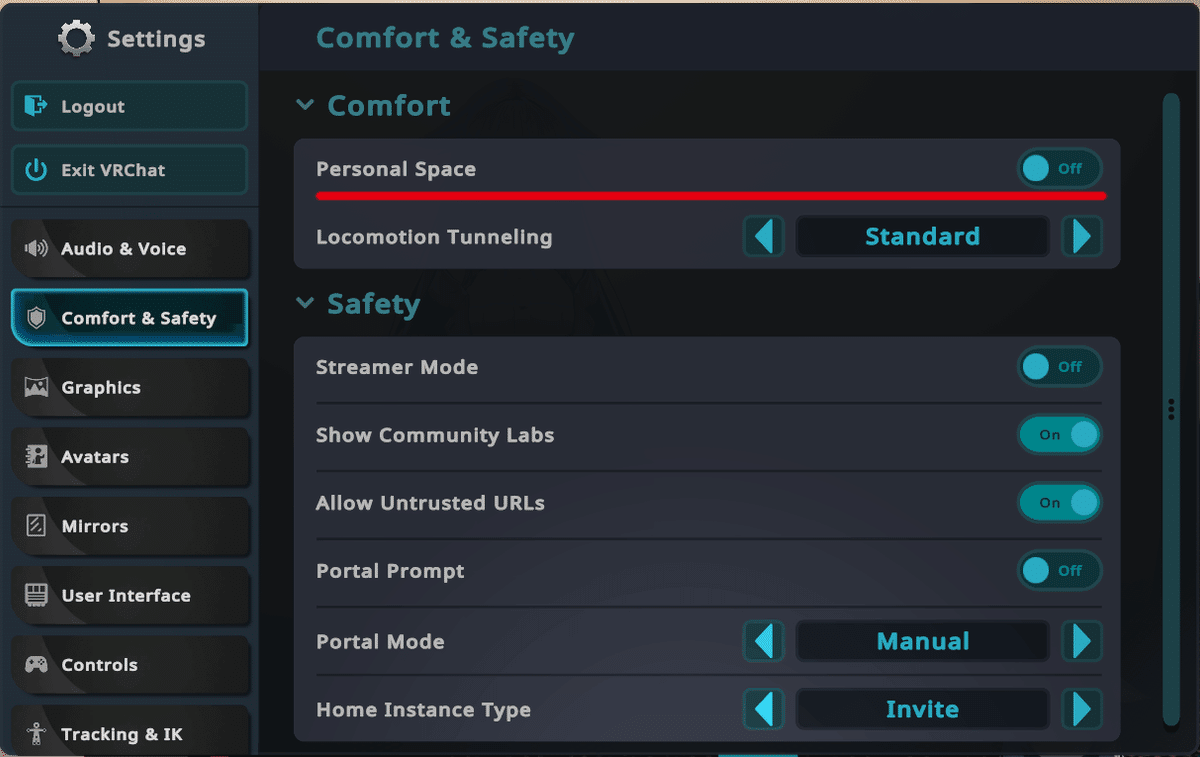
この設定はメインメニュ―の歯車アイコン(Settings)のComfort & Safetyにあります。
パーソナルスペースをOFFにすると、どれだけ近づいてもアバターが表示され、撫でるために近づいた時などに消えなくなるのでOFFにしましょう。
ONの場合、自分以外のアバターが近づきすぎると非表示になります。
※フレンドはこの設定に関係なくOFFと同様の状態になります。
フルボディトラッキングの方式変更(FBT:Lock)
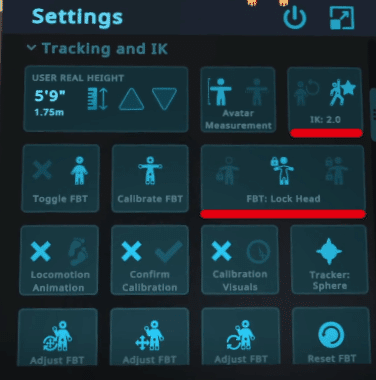
この設定はクイックメニュー(Launch Pad)の歯車アイコン(Settings)のTracking and IKからいつでも変更でき、再キャリブレーションする必要はありません。
視点とアバターの目の位置がズレていると撫でる人がやりづらいので撫でられる人はLock-Headにして視点を固定しましょう。
また、腰・足・肘・膝・胸のTrackingをしていない=頭と両手だけのTracking場合はこの設定はそもそも表示されず視点は基本的にはズレません。
※右上アイコンがIK:2.0じゃないとこの設定は出来ませんのでIK:Legacyになってる人はトリガーして変更しましょう!
※Lock-Headにしないと座ったり寝転んだりしてる時は視点が結構ズレてます。
※頭と両手だけの場合もアバターが伏せ状態で真上を向くなど体の構造的に無理がある場合はズレてたりします。
Lock-Hip(左側)
腰のトラッキングを優先して、首や背骨が変な挙動にならないようにするために頭の位置ズレを許容する。
立っている時はこの方式の方が立ち姿が綺麗だったりします。
Lock-Head(中央)
頭のトラッキングを優先することで、視点がズレないようにするが、首や背骨が変な挙動にならないように腰の位置ズレを許容する。
上記した通り自分視点とアバターの目をズレないようにしたい場合はこの方式が良い。
Lock-All(右側)
頭と腰のトラッキングを両方優先する設定。
HMDと腰トラッカーが近づいたら、必要に応じて背骨をまげて両方の位置を合わせるので、アバターによっては変な姿勢になる場合が多々あります。
この設定の場合は胸トラッカーの使用が推奨されています。
※アバターによって多少視点位置が左右されるが販売されているアバターは基本的にはそのままアップロードすれば問題がないです。
※自作や視点位置が設定されてないアバターの場合は目の中心であり両目の間の鼻に少しめり込むぐらいの位置に視点基準を設定すると良いかと。
視界の表示距離変更(Forced Camera Near Distance)
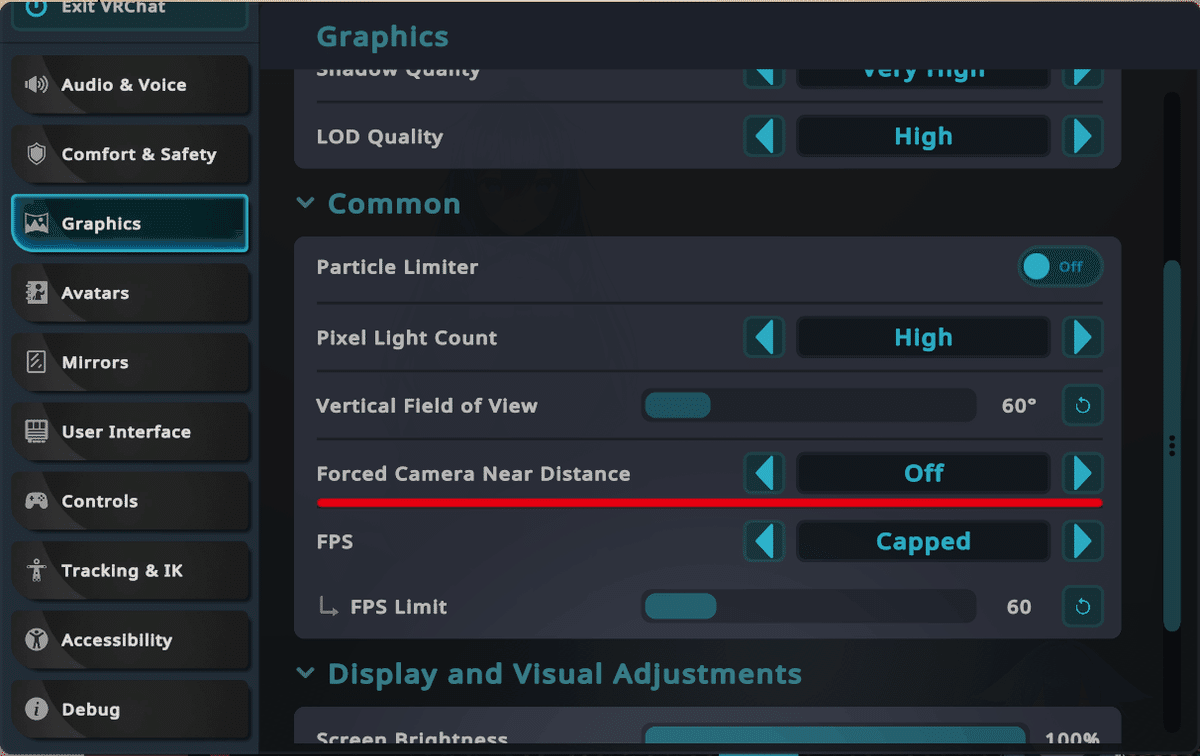
この設定はメインメニュ―の歯車アイコン(Settings)のGraphicsから変更でき、左右の三角をトリガーする事で切り替えれます。
パーソナルスペースとは別で、ワールド側で設定されてるCamera Near Clip Planesという視界・カメラに何かしら近づいた時に非表示にする設定があるのですが、その値を変更出来ます。
撫でられた時に相手の手が見えなくなったりしなければ変更する必要はありませんが、消える場合でワールドの景観を気にするのであればDynamic、気にしないのであればForcedに変更しましょう。
OFF
✖マークはOFF状態で、ワールドの設定に依存します。
逆に言えばワールドに左右されます。
Dynamic
最短1mmまで、ワールドの景観が壊れない範囲で出来るだけ短くします。
VRCを再起動するとリセットされます。
Forced
ワールドの景観が壊れる可能性を無視して、強制的に1mmに設定します。
ワールド移動でリセットされます。
※上記3つを上手く使い分けていきましょう。
パーソナルミラー(Personal Mirror)
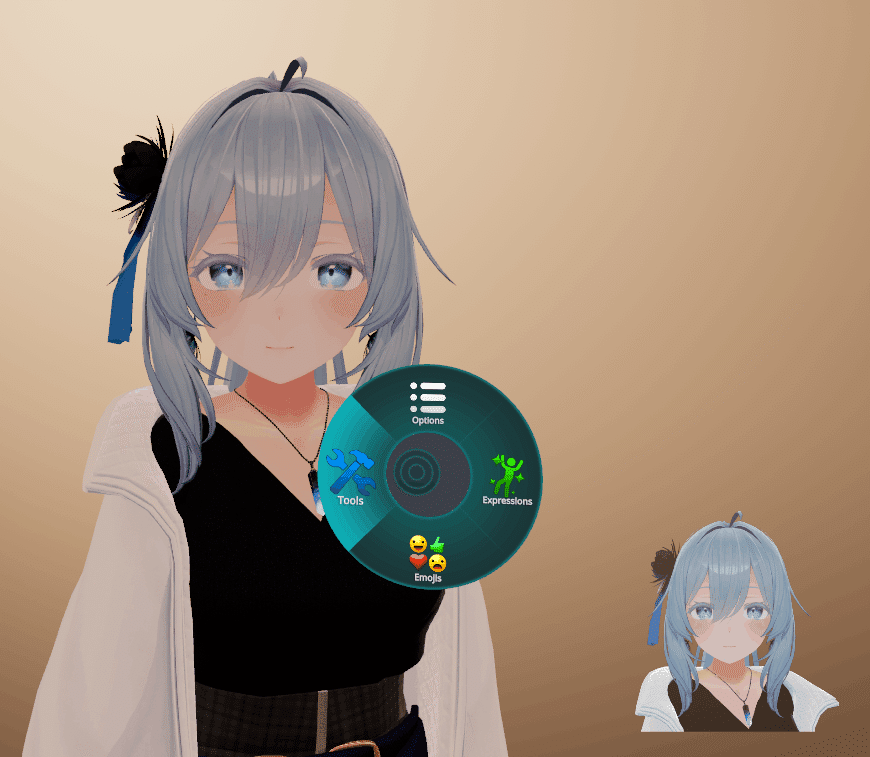
この機能はリングメニューのOptionsのPersonal MirrorからON/OFFや設定の変更ができます。
Worldによってはミラーがなかったり、欲しい位置になかったりするので好きな位置に出せるパーソナルミラーをうまく活用しましょう。
またパーソナルミラーは自分の視界にしか表示されない為、他の人の邪魔にならないので気軽に使っていきましょう。
近くに設置すれば、どこを撫でられているか、撫でているかが分かりやすいですよ。
※パーソナルミラーはリングメニューのToolsからON/OFFのみ変更可能。
Personal Mirror
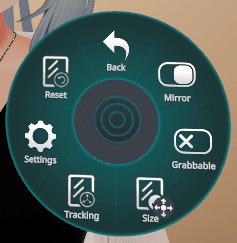
・Mirror:パーソナルミラーのON/OFFを変更できます。
・Grabbabel:ミラーの掴み判定のON/OFFを変更できます。
・Size:ミラーのサイズを変更できます。
・Tracking:ミラーをどこ基準で追従させるか選択します。
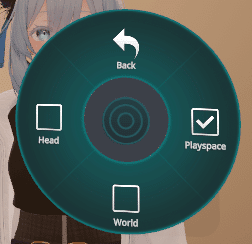
下(World):ワールドに固定します。
右(Playspace):プレイヤーに追従します。
・Settings:詳細な設定、次の項目で解説します。
・Reset:パーソナルミラーの全ての設定を初期化します。
Personal Mirror Settings
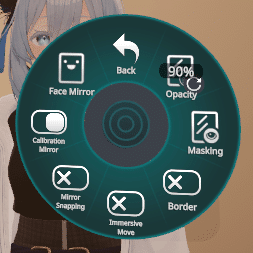
・Opacity:ミラーの透明度を0~100%の間で変更できます。
※0%で透明、100%で不透明です。
・Masking:ミラーに表示する物を設定します。
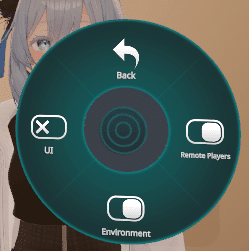
下(Environment):ワールドの表示/非表示を変更できます。
右(Remote Players):他プレイヤーの表示/非表示を変更できます。
・Border:ミラーを囲う枠の表示/非表示を変更できます。
・Immersive Move:近くに引き寄せずにミラーの移動可能にします。
・Mirror Snapping:ミラー上下移動時のスナップを有効にします。
・Calibration Mirror:キャリブレーション時にミラーを一時表示します。
・Face mirror:自分の顔専用のミラー、次の項目を確認してください。
フェイスミラー(Face mirror)
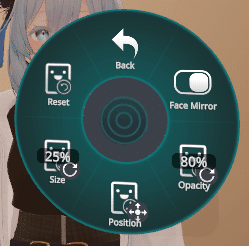
・Face Mirror:フェイスミラーのON/OFFを変更できます。
・Opacity:フェイスミラーの透明度を0~100%の間で変更できます。
※0%で透明、100%で不透明です。
・Position:フェイスミラーの位置を変更できます。
・Size:フェイスミラーのサイズを変更できます。
・Reset:フェイスミラーの全ての設定を初期化します。
ミラーの解像度変更(Mirror Resolution)
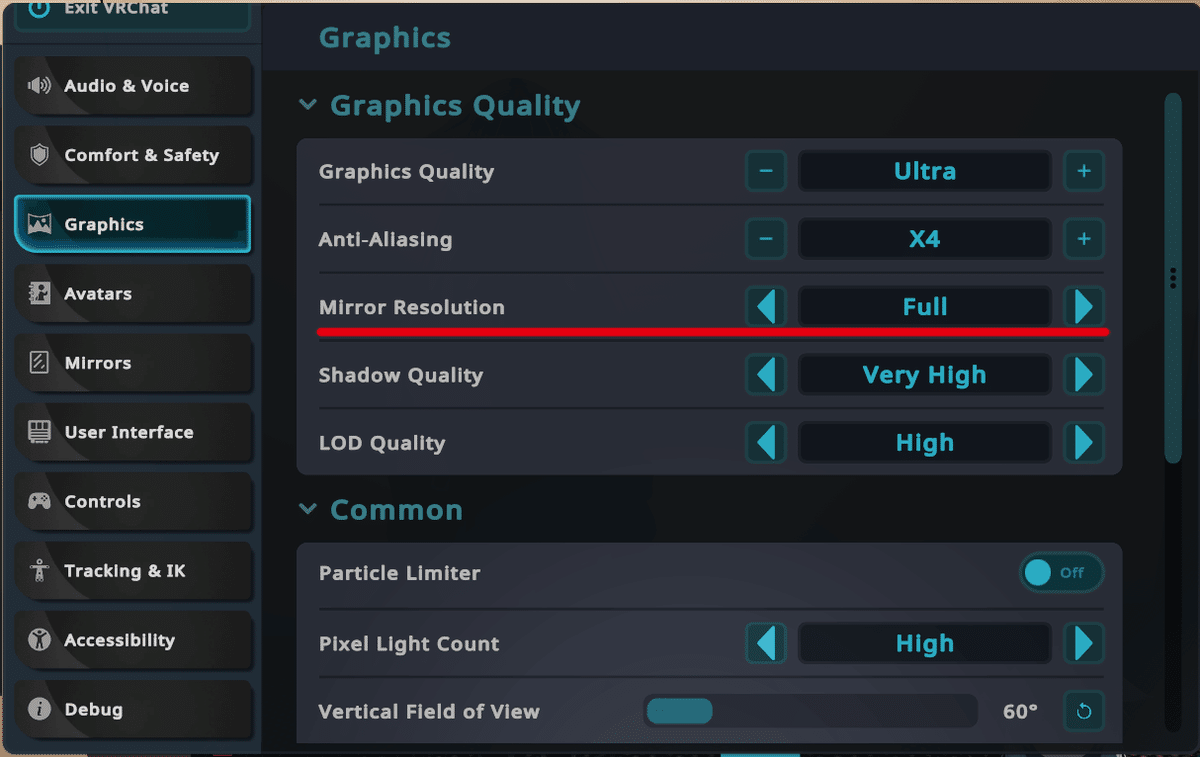
この設定はメインメニュ―の歯車アイコン(Settings)のGraphicsから変更でき、左右の三角をトリガーする事で切り替えれます。
Quarter⇒Half⇒Full⇒Unlimitedで右になるほど綺麗になりますが処理も重くなるので使い分けをしましょう。
※基本は右から2番目(画像の選択位置)にすると良いでしょう。
カメラ(Camera)
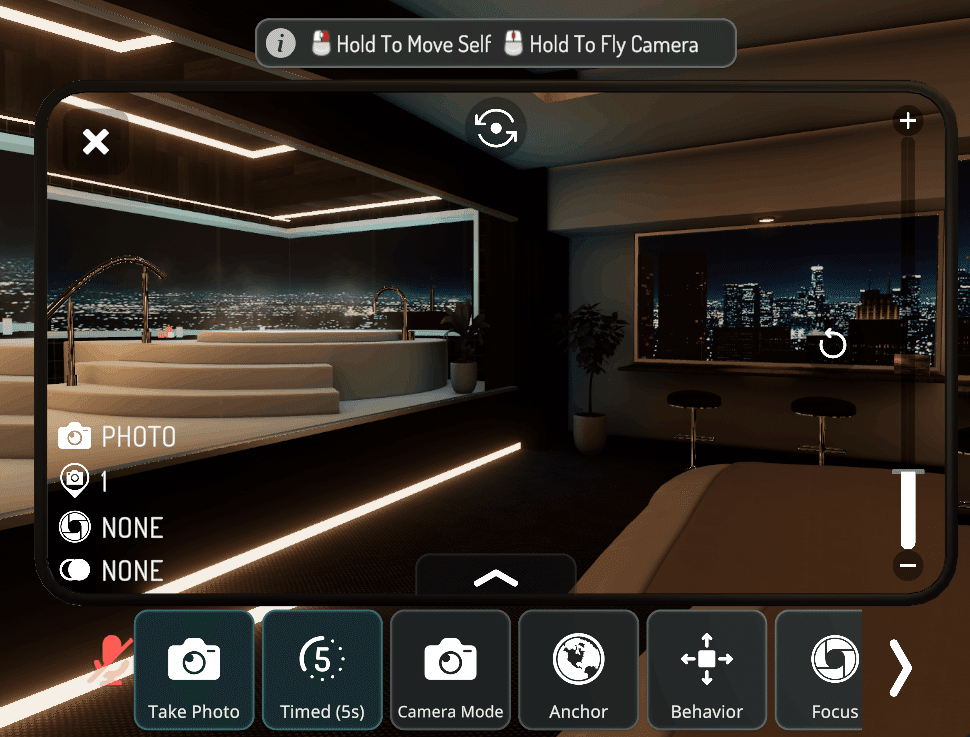
カメラは以下の3つの方法で出し入れ出来ます。
①リングメニュー⇒Tools⇒カメラアイコン(Camera)
②クイックメニュー(Launch Pad)⇒カメラアイコン⇒Photo Camera
③クイックメニュー(Launch Pad)⇒カメラアイコンを2回トリガー
ミラーと同様に撫でるor撫でられている姿を写せばどこを撫でられているか、撫でているかが分かりやすくて良いですよ。
パーソナルミラーとの違いはカメラとカメラモニタを分離出来るのと、カメラの設置位置が他プレイヤーにも分かりますし、カメラ機能として右のバーを弄ればズームも出来ます。
ミラーとカメラは状況や好みで使い分けをしましょう。
※カメラ外のアイコン達は収納されてる場合がありますのでカメラの下側の”>”をトリガーすると出てきます。
Local・World固定
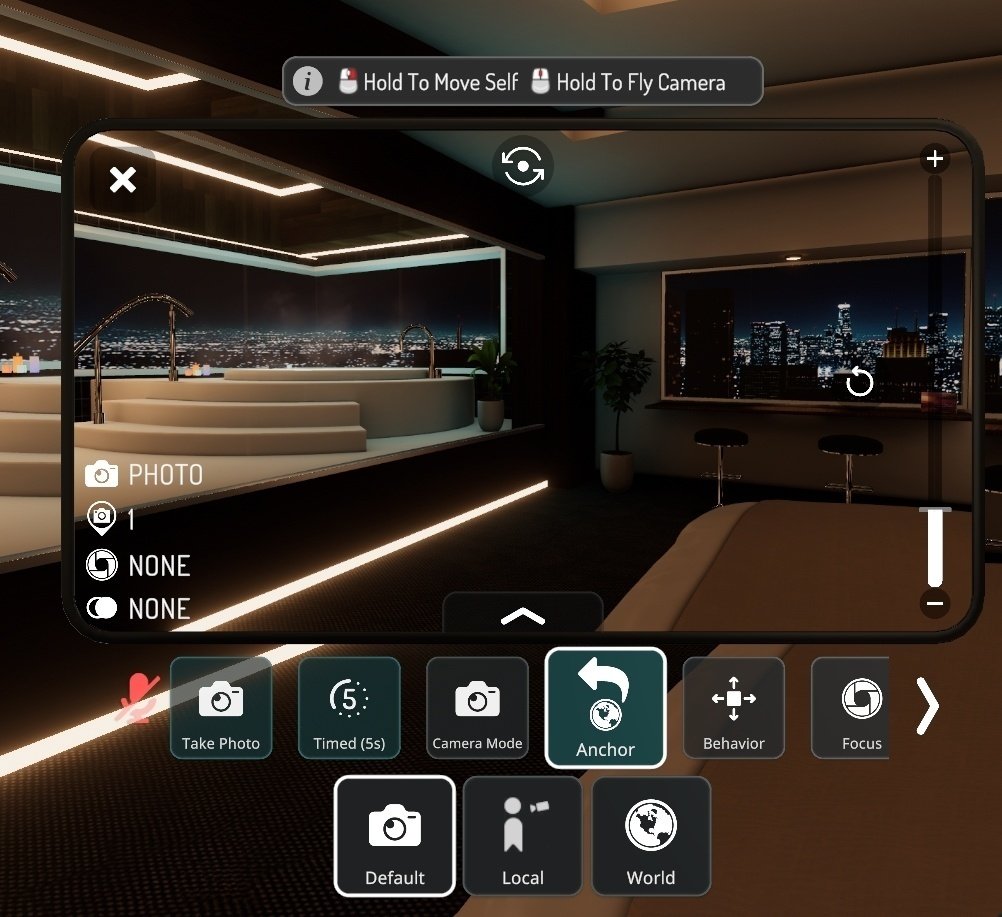
上記で記載したカメラとカメラモニタを分離する方法で、カメラ下のAnchorと書かれたアイコンをトリガーすれば下記の3つが出てくるので用途に合わせて使い分けてください。
・左(Default):カメラモニタの中心にカメラが追従します。
・中(Local):プレイヤーに追従、カメラ単体で動かせるようになる。
・右(World):ワールドに固定、カメラ単体で動かせるようになる。
インカメラ・アウトカメラの切り替え
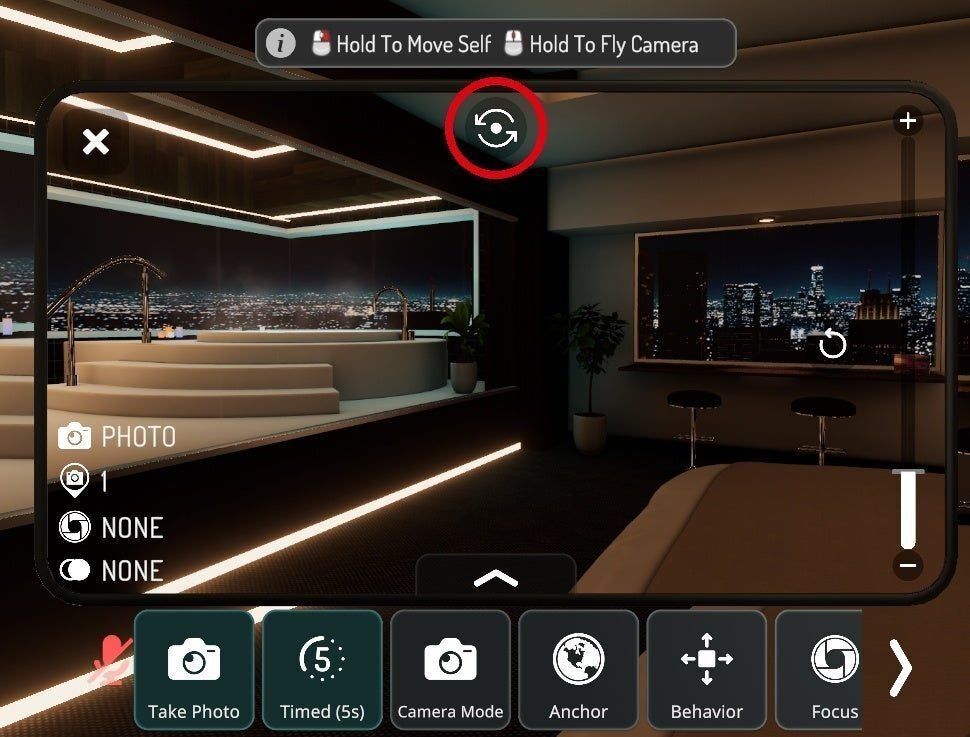
カメラ内の中央上側のアイコンをトリガーするとインカメラとアウトカメラを切り替えれます。
カメラを通常使用する際と自分を写すときに毎回手で回転させるのは手間なので活用していきましょう。
レンズの視認性変更
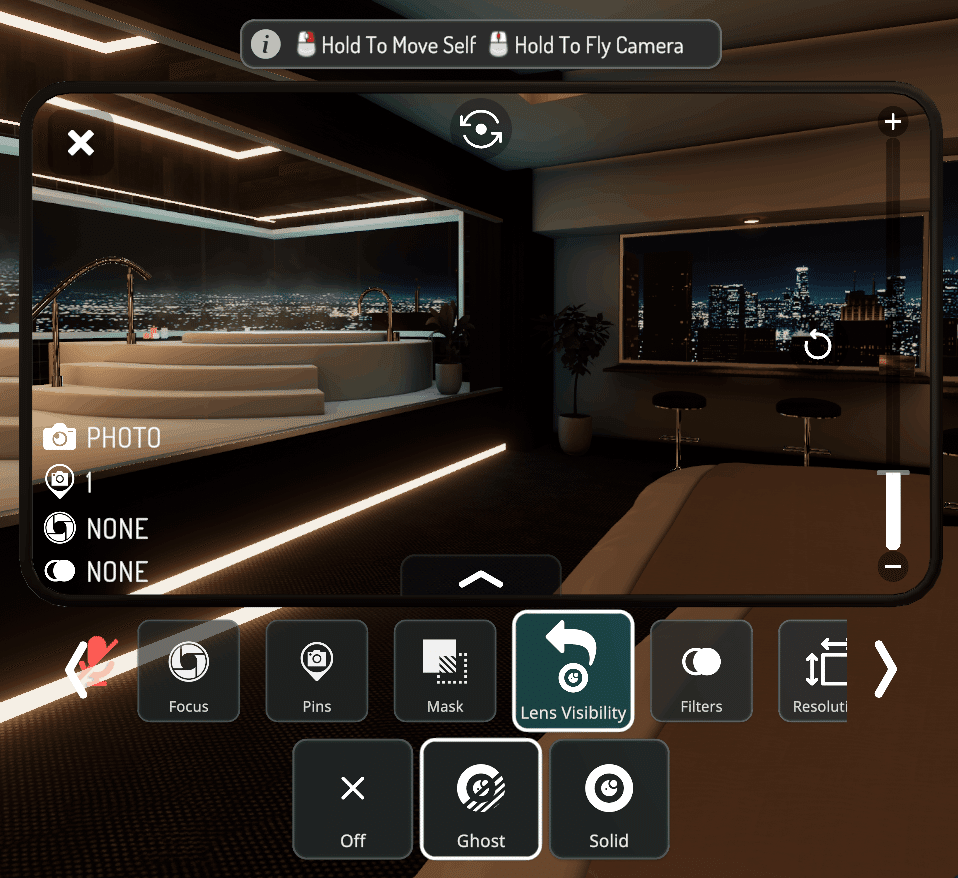
カメラの見た目を不透明~透明まで変更可、カメラ下のLens Visibilityと書かれたアイコンをトリガーすれば下記の3つが出てくるので用途に合わせて使い分けてください。
・左(OFF):カメラの上側を表す青ランプのみ表示。
・中(Ghost):カメラを半透明に表示。
・右(Solid):カメラを不透明に表示。
※上記で解説しているカメラ機能は撫でる/撫でられる時に重要そうな機能であり、全てではありません。
まとめ
項目が多かったので長くなってしまいましたが、特にオススメしたいのは以下の3点です。
①フレンド以外に撫でられる時はPersonal SpaceはOFFにしよう!
②フルボディトラッキングの場合、撫でられる時はFBT:Lock-Headにしよう!
③視界に手が近づいた時に消える場合はForced Camera Near DistanceをDynamicもしくはForcedにしよう!
さて、VRChatの機能を色々と説明してきましたが、いかがでしたでしょうか?
色々な機能があるのに機能そのものを知らなかったり、使い方が分からないって事が多くて勿体ないなと思ったので記事にしてみました!
活用して頂ければ幸いです。
この記事で紹介した機能の他にも手首/膝の角度変更など他にも色々な機能がありますし、今後も追加されていくので触ってみるともっと楽しくなったり快適に過ごせるかもしれませんね。
それではみなさん最後まで読んでいただきありがとうございました!
みなさんのVRChatライフが豊かなものとなれば幸いです。
※2023/2/25
フルボディトラッキングの方式変更(FBT:Lock)の文言追加+修正
※2023/4/29
メインメニューが新しくなっていたので画像などを更新
◇クレジット◇
使用モデル:桔梗/製作者:ぽんでろ
使用world:Autumn/製作者:Lottie Wirtanen
使用world:HOTEL LUX/製作者:Shiaru
